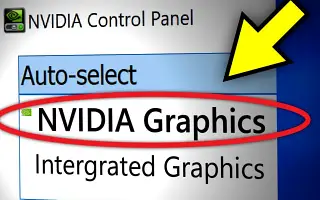本文是带有屏幕截图的设置指南,适用于寻找如何在 Windows 11 中配置应用或游戏的显卡 (GPU) 的用户。
如果您使用的是组装计算机,您会注意到某些处理器具有集成显卡。集成显卡通常足以满足基本游戏和照片编辑的需求。
我们还安装了单独的专用视频卡 (VGA) 以提高游戏和视频编辑性能。如果您使用的是 Windows 11,操作系统将根据您使用的应用程序自动在显卡之间切换。
您可以根据自己的喜好控制此选项。例如,Windows 11 允许应用程序或游戏使用独立显卡或集成显卡。
一般来说,集成 GPU 已针对能效进行了优化,而独立 GPU 更适合运行游戏和图形要求高的应用程序。如果您的笔记本电脑/PC 上两者都有,而且您很少玩游戏,那么最好选择可以处理日常任务的集成 GPU。
下面,我们将分享如何在 Windows 11 中设置应用或游戏的显卡 (GPU)。继续滚动查看。
为 Windows 11 中的应用和游戏设置默认显卡 (GPU)
如果您有一台游戏 PC,最好使用外部 GPU 作为您的主 GPU。因此,在本文中,我们将分享一份关于如何设置显卡的详细指南,这是在 Windows 11 中运行应用程序和游戏的基础。
- 首先,单击 Windows 11 开始按钮,然后单击设置。
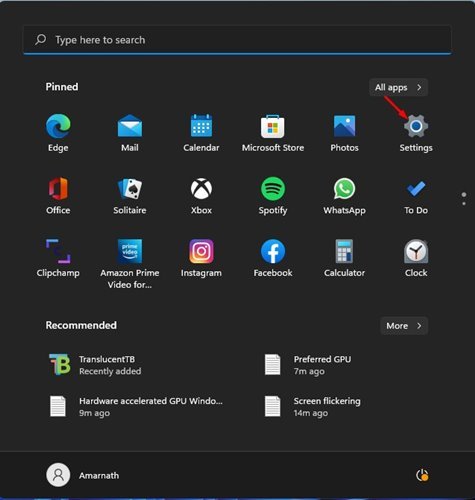
- 在设置页面上,单击系统选项,如下面的屏幕截图所示。
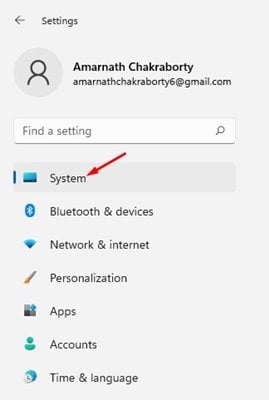
- 在右窗格中,单击显示 选项,如下面的屏幕截图所示。
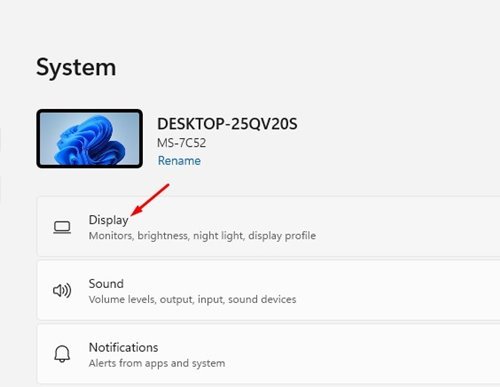
- 在显示页面上,向下滚动并单击图形选项。
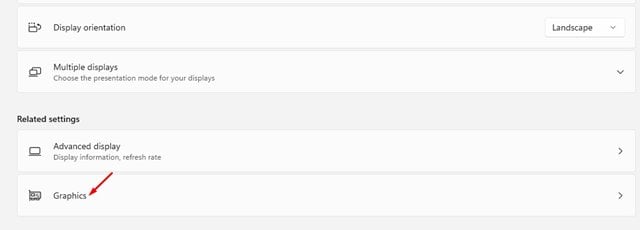
- 现在向下滚动,您将看到所有已安装应用程序和游戏的列表。
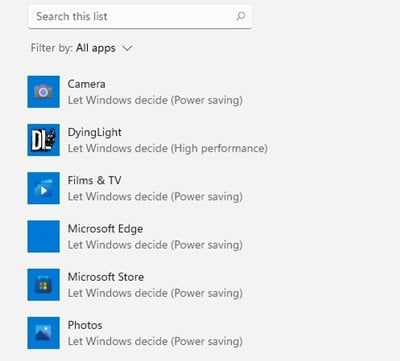
- 选择一个应用程序或游戏,然后单击选项。
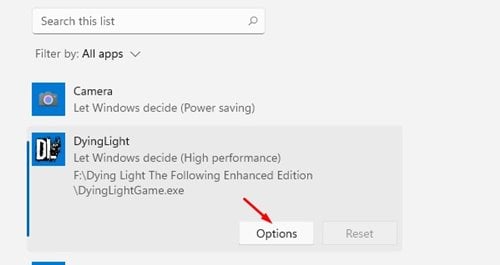
- 现在显示图形首选项提示。您必须在省电和高性能之间做出选择。为获得最佳性能,请选择高性能选项。
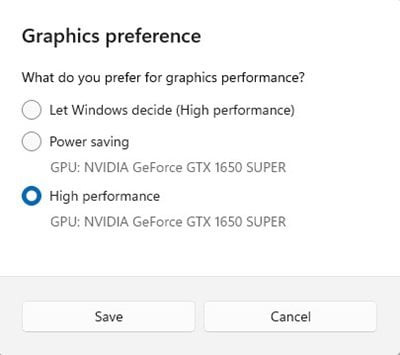
- 选择省电选项以优化您的系统以获得更长的电池寿命。
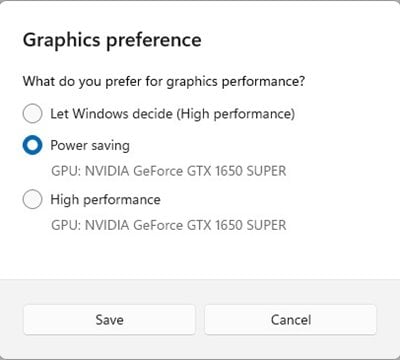
这就是设置的完成方式。这是在 Windows 11 中为应用程序设置默认 GPU 的方法。
在 Windows 11 中为应用和游戏设置默认 GPU 非常简单。但是,最好更新您的图形驱动程序以获得更好的游戏性能。
以上,我们了解了如何在 Windows 11 中设置应用或游戏的显卡 (GPU)。我们希望这些信息能帮助您找到您需要的东西。